很多朋友都喜欢用OneNote这款笔记软件,那么怎么把OneNote笔记导出为PDF文档呢?今日小编就和大家一起介绍OneNote笔记转换为PDF的操作步骤,相信通过学习本篇教程,大家对OneNote软件一定会有更多的了解的。
打开【OneNote】笔记本;
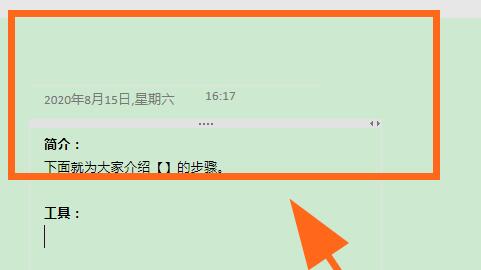
进入OneNote笔记本,点击【文件】;
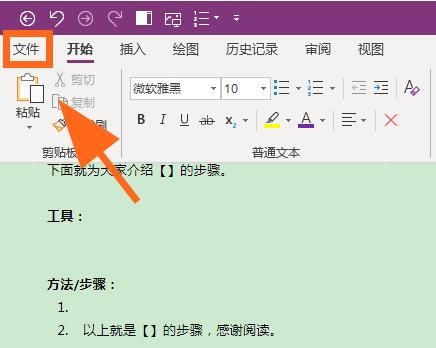
进入文件选项,点击【导出】;
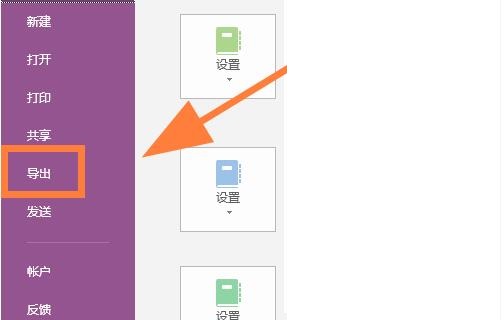
弹出导出对话框,点击选择【导出的笔记、分区、笔记本】;
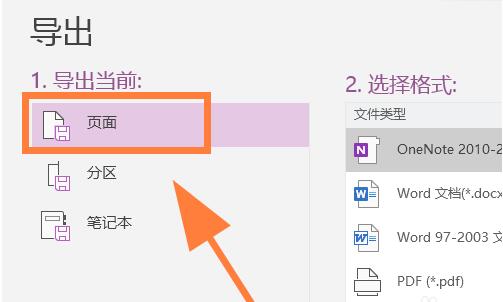
选择完毕,点击选中导出格式中的【PDF】;
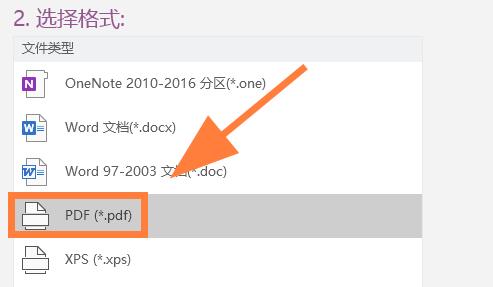
选择完毕格式后,点击【导出】;
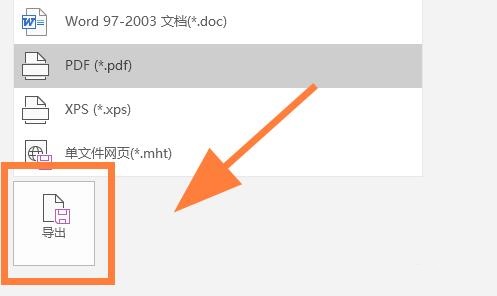
弹出保存对话框,点击【保存】,完成,将OneNote导出为PDF;
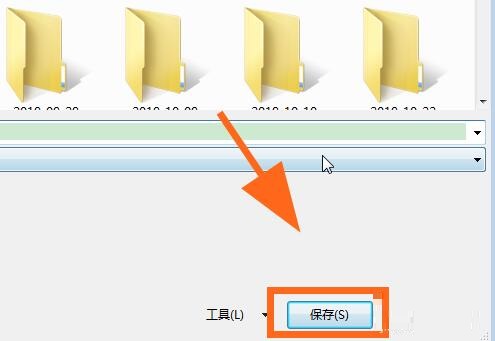
以上小编为各位伙伴分享的OneNote笔记转换为PDF的操作步骤,还不会的朋友可以来看看这篇文章哦。



 超凡先锋
超凡先锋 途游五子棋
途游五子棋 超级玛丽
超级玛丽 口袋妖怪绿宝石
口袋妖怪绿宝石 地牢求生
地牢求生 原神
原神 凹凸世界
凹凸世界 热血江湖
热血江湖 王牌战争
王牌战争 荒岛求生
荒岛求生 植物大战僵尸无尽版
植物大战僵尸无尽版 第五人格
第五人格 香肠派对
香肠派对 问道2手游
问道2手游




























